如何快速设置、使用和转售网络邮件:代理机构和经销商指南
已发表: 2024-04-03Webmail是一项强大的基于 IMAP 的电子邮件服务,也是 WPMU DEV 一体化 WordPress 管理平台产品套件的最新令人兴奋的补充。
在这份综合指南中,我们向您展示如何开始使用 Webmail、如何使用其功能以及如何向客户转售专业商务电子邮件。 我们还提供了有关为 WPMU DEV 平台用户和经销商提供基于 IMAP 的电子邮件服务的好处的信息。
阅读全文以了解有关 Webmail 的所有信息,或单击下面的链接之一跳转到任何部分:
- 网络邮件概述
- 网络邮件入门
- 网络邮件管理器
- 管理您的电子邮件
- 邮件转发
- 网络邮箱登录
- 电子邮件别名
- 附加电子邮件管理功能
- 电子邮件信息
- DNS 记录
- 配置
- 客户协会
- 经销商整合
- 电子邮件协议 – 快速入门
- 什么是 IMAP
- IMAP 与 POP
- 为您的客户提供专业的商业电子邮件
网络邮件概述
除了我们当前的电子邮件托管产品之外,Webmail 是为代理计划会员提供的一项独立服务,可在创建电子邮件帐户时提供更大的灵活性。
WPMU DEV 的网络邮件:
- 价格实惠
- 提供具有高标准质量和可靠性的优质电子邮件服务。
- 不需要第三方应用程序即可工作。
- 允许您在您拥有或管理的任何域上设置电子邮件帐户,无论是像mydomain.com这样的根域还是像store.mydomain.com这样的子域。
- 让您可以为客户提供专业的商务电子邮件,无论他们的域托管在何处(或者该域是否与您的中心中的网站关联)
- 可以从任何设备访问,甚至可以直接从网络浏览器访问。
- 可以贴上白色标签并以您自己的品牌向经销商转售。
阅读有关使用 Webmail 的好处的更多信息。
现在,我们向您展示如何使用任何域,无论域托管在何处,只需单击几下即可为您的客户设置电子邮件帐户和功能齐全的邮箱。
网络邮件入门
网络邮件的设置非常快速且简单。
如果您是 Agency 会员,只需前往 The Hub。
现在,您需要做的就是熟悉完整的 WordPress 网站管理工具箱中最新的强大工具......
网络邮件管理器
通过 Hub,您可以从一个中心位置创建、管理和访问您拥有的任何域的 IMAP 电子邮件帐户,甚至是与 Hub 中的站点没有直接关联的域。
单击屏幕顶部主菜单上的Webmail ...
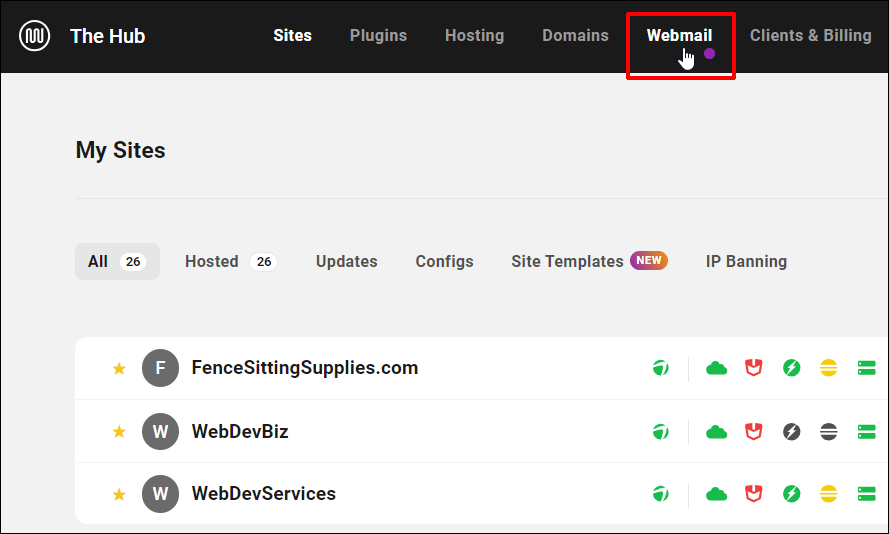
这将带您进入网络邮件概述屏幕。
如果您尚未设置电子邮件帐户,您将看到以下屏幕。 单击“创建新电子邮件”按钮即可开始。
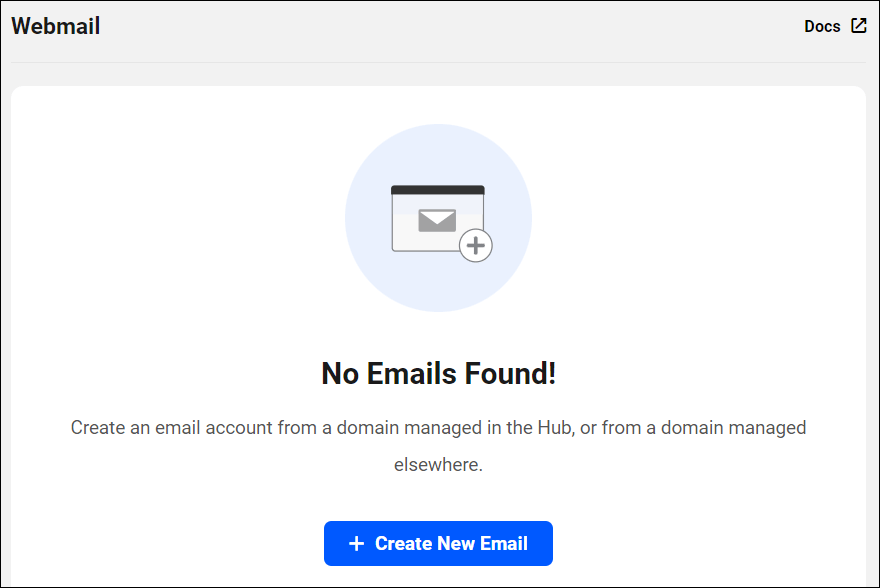
如前所述,Webmail 使您可以选择从您在 The Hub 中管理的域或在其他地方管理的域创建电子邮件帐户。
在本教程中,我们将选择在 The Hub 中管理的域。
从下拉菜单中选择您想要与电子邮件帐户关联的域,然后单击箭头继续。
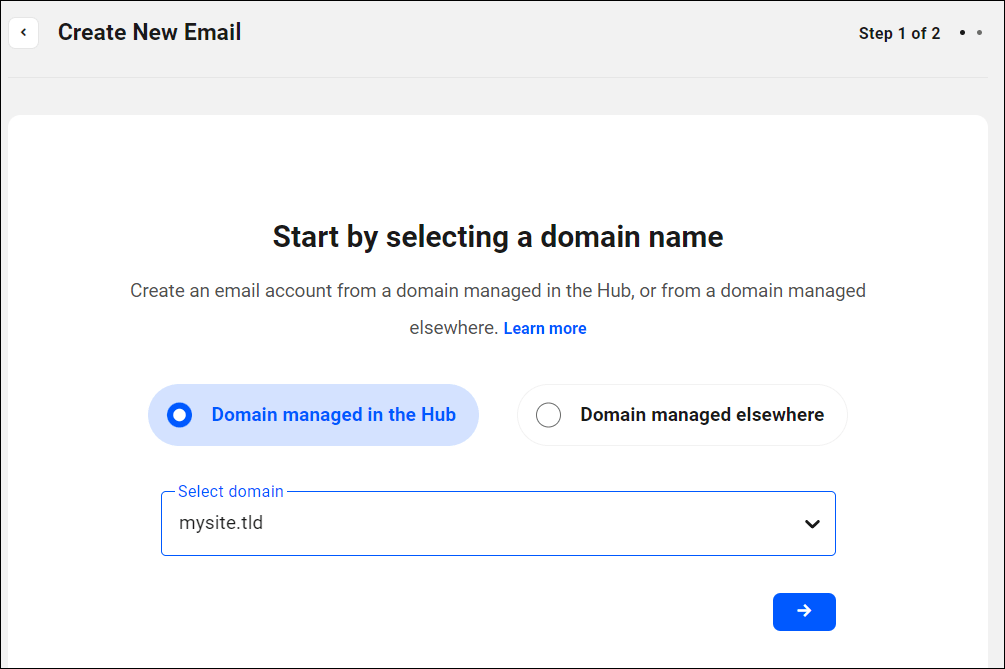
接下来,创建您的电子邮件地址,选择一个强密码,然后单击蓝色箭头按钮继续。
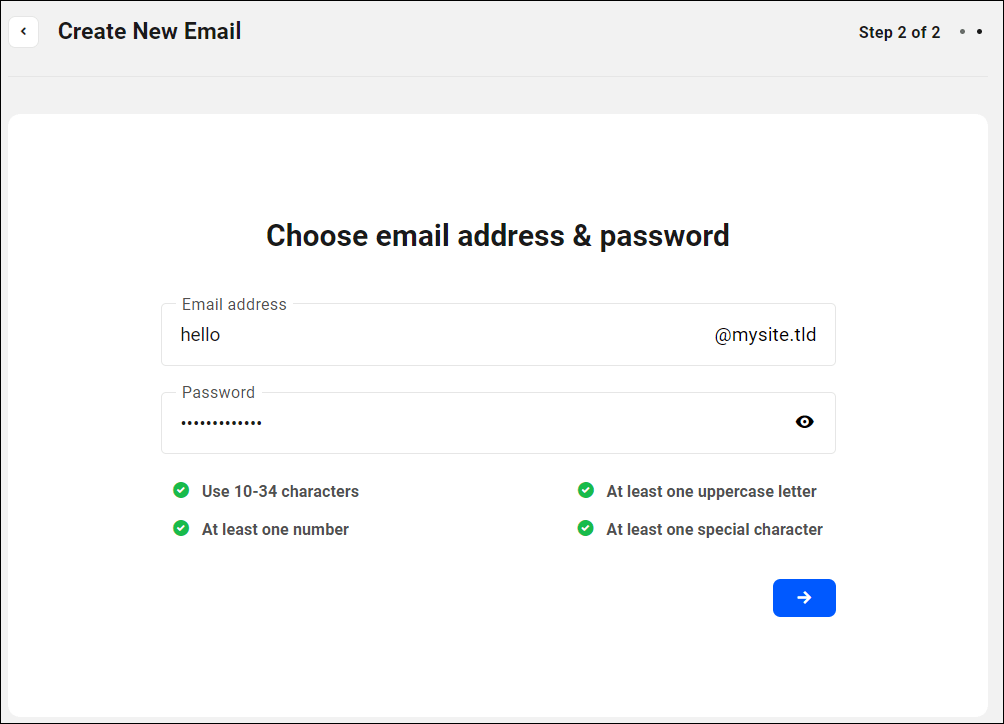
您将看到一个付款屏幕,显示新电子邮件地址的费用和计费开始日期。 单击按钮进行付款并创建新的电子邮件帐户。
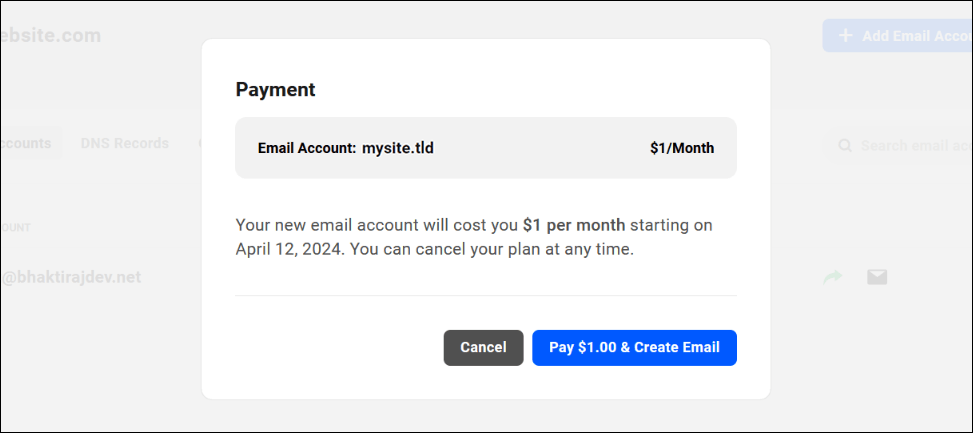
成功处理付款后,您的新电子邮件帐户将自动创建。
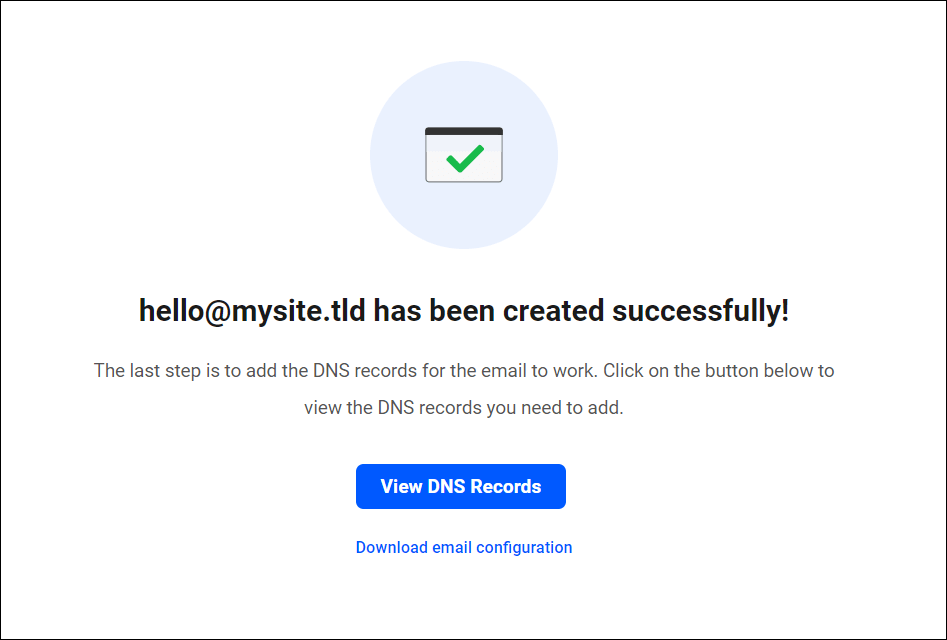
让您的电子邮件正常工作的最后一步是添加正确的 DNS 记录。
幸运的是,如果您的网站或域由 WPMU DEV 托管,Webmail Manager 也可以轻松自动地为您执行此操作!
注意:如果您的域在其他地方管理,您将需要在注册商或 DNS 管理器(例如 Cloudflare)处复制并手动添加 DNS 记录。
单击“查看 DNS 记录”按钮继续。
这将显示DNS 记录屏幕。
由于我们的示例站点由 WPMU DEV 托管,因此您所需要做的就是单击“添加 DNS 记录”按钮,您的记录将自动创建并添加到您的电子邮件帐户中。
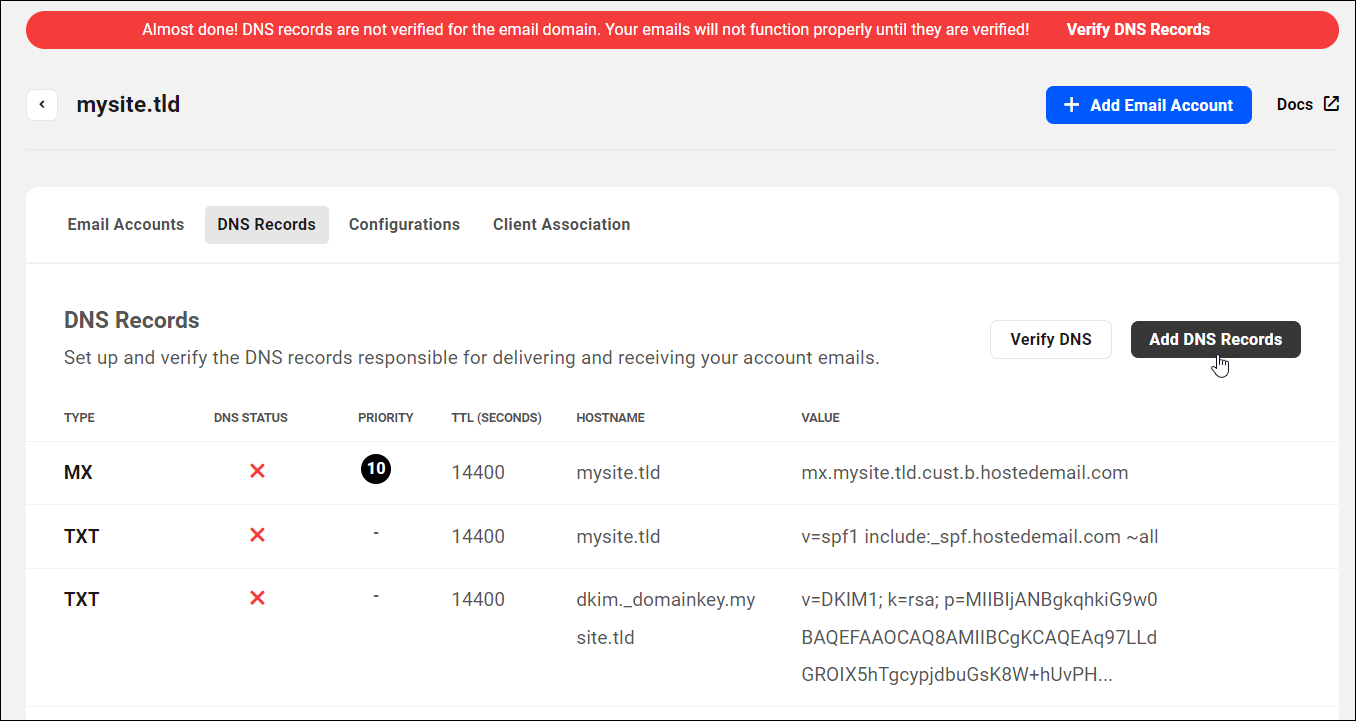
完成此步骤后,等待 DNS 记录成功传播,然后再验证 DNS。
您可以使用 https://dnschecker.org 等在线工具来检查 DNS 传播状态。
注意:DNS 更改可能需要 24-48 小时才能在互联网上传播,因此请留出一些时间来进行 DNS 传播,特别是如果域托管在其他地方。
单击“验证 DNS”按钮检查 DNS 记录是否已传播。
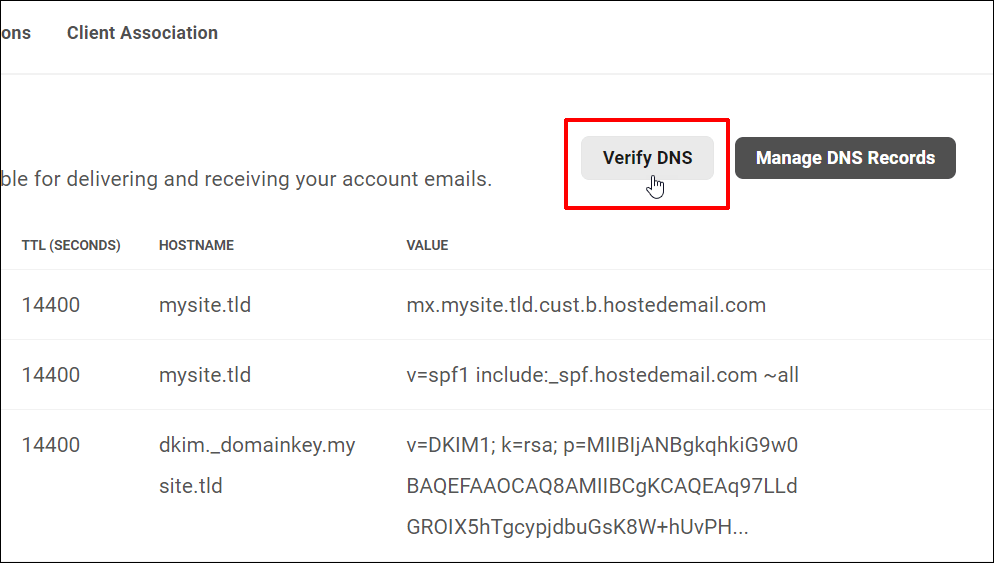
如果您的 DNS 记录已成功传播,您将在DNS 状态列下看到所有记录的绿色勾号。
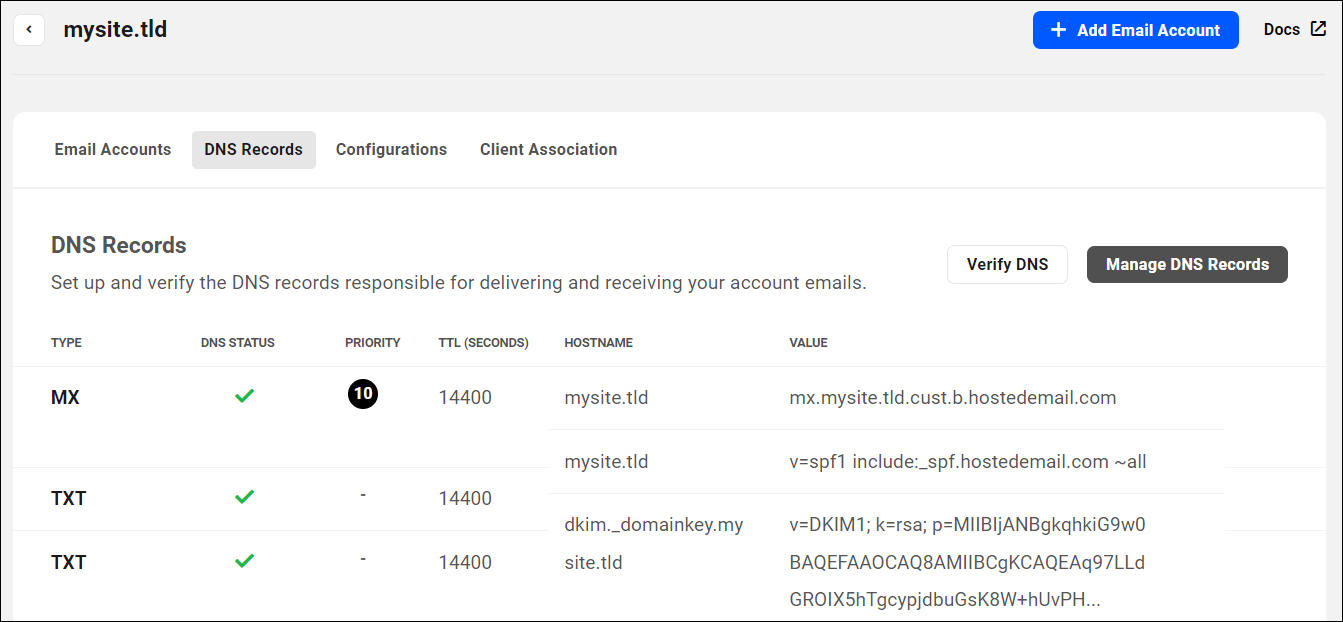
您的电子邮件帐户现已完全设置并可以使用。
重复上述过程以创建和添加更多电子邮件。
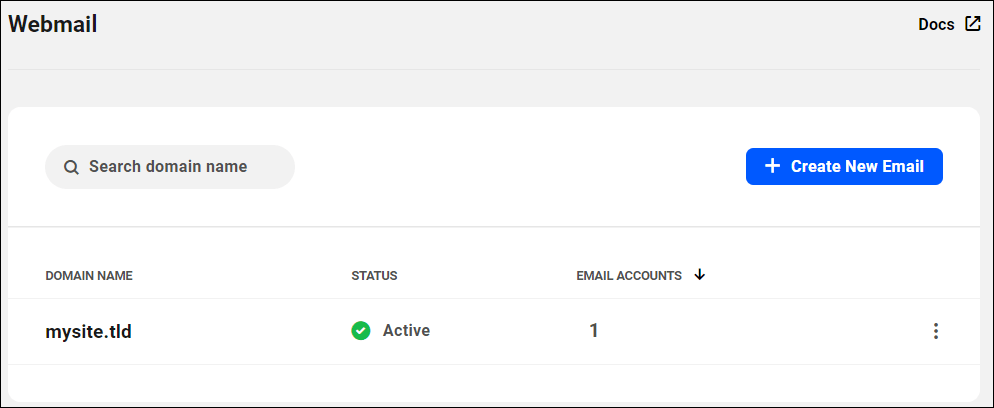
现在您已经知道如何创建新的电子邮件帐户,让我们看看如何有效地管理您的电子邮件。
管理您的电子邮件
如果您已设置一个或多个电子邮件帐户,请随时导航至 Webmail Manager 屏幕,查看所有已连接域的列表、它们的状态、与每个域关联的电子邮件帐户数量以及其他选项。
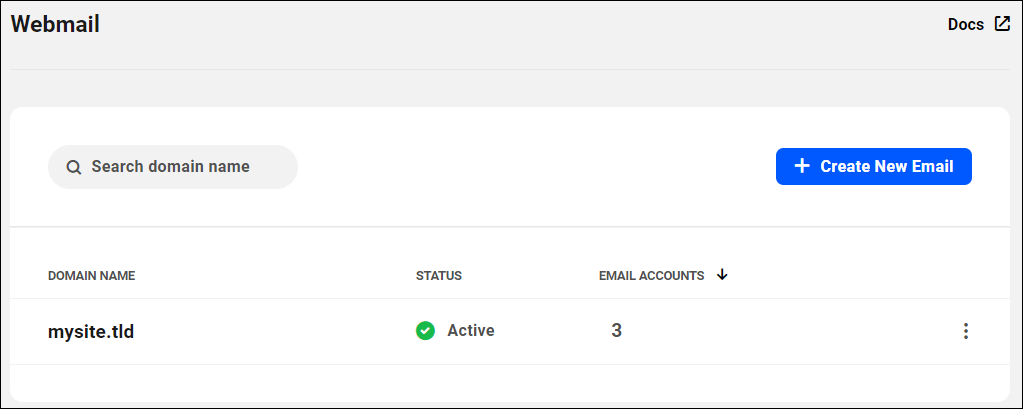
要管理您的电子邮件帐户,请单击域名或从选项下拉菜单(垂直省略号图标)中选择管理域电子邮件。
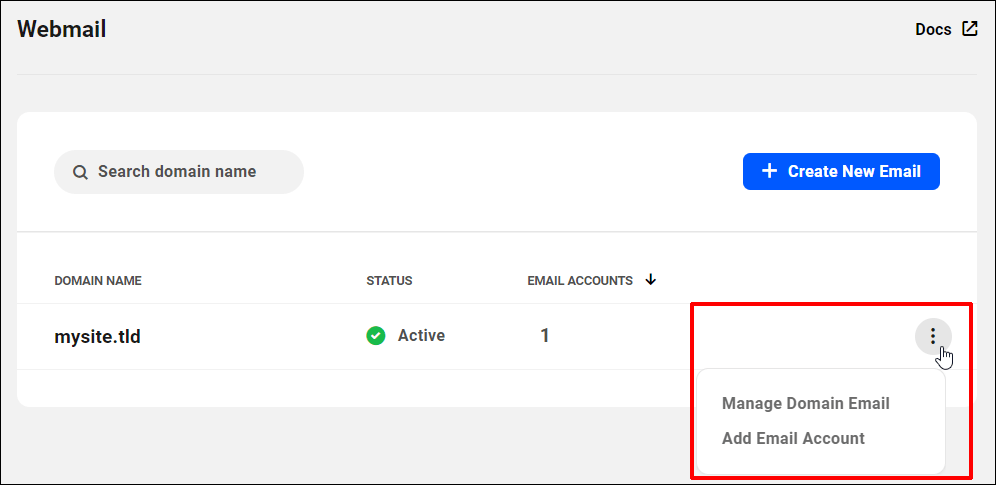
这将打开所选域的电子邮件管理部分。
“电子邮件帐户”选项卡列出了该域的所有现有电子邮件帐户、状态和创建日期信息,以及我们稍后将探讨的其他电子邮件管理选项。
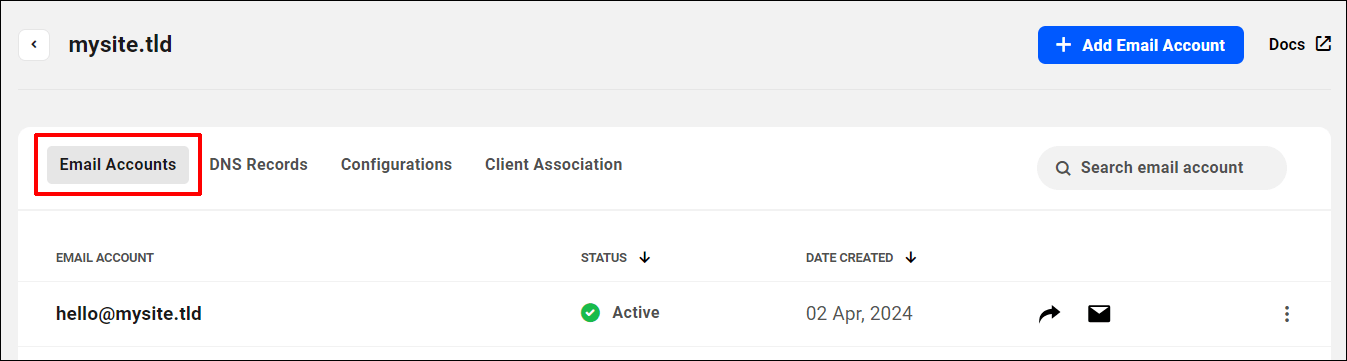
电子邮件帐户可以具有以下状态: active 、 sailed或unavailable 。
如果 DNS 记录已正确设置和传播,则活动帐户可以发送和接收电子邮件。
如果电子邮件活动违反了我们的网络邮件提供商的电子邮件发送政策,则会出现暂停帐户的情况。
禁用的帐户(请参阅下文)仅禁用该电子邮件帐户的电子邮件发送和接收以及网络邮件访问。 不影响计费。
注意:除非您删除该帐户,否则您仍需要为禁用的电子邮件帐户付费。
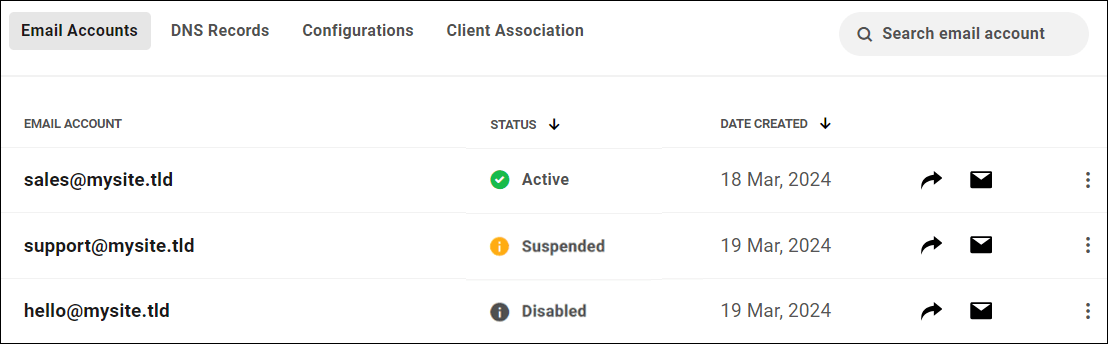
在我们讨论管理个人电子邮件帐户之前,让我们先看看 Webmail Manager 的其他主要功能。
邮件转发
电子邮件转发会自动将发送到一个电子邮件地址的电子邮件重定向到另一个指定的电子邮件地址。 它允许用户接收发送到特定地址的电子邮件,而无需检查多个帐户。 例如,发送到[email protected]的电子邮件可以自动转发到[email protected] 。
每个电子邮件帐户包含10 个电子邮件转发器。 这允许您同时自动将电子邮件转发到多个地址(例如[email protected] 、 [email protected]等)。
要激活电子邮件转发,请将鼠标悬停在箭头图标上并将其状态设置为“打开” ,然后单击“管理电子邮件转发”以设置电子邮件转发器。
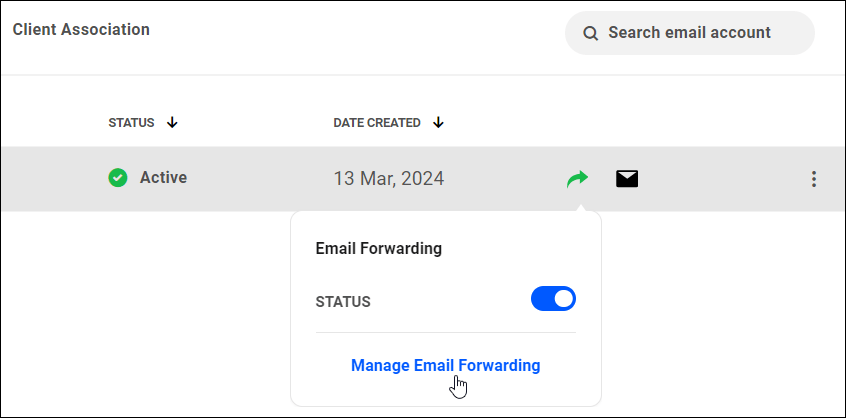
这将打开“电子邮件转发”选项卡。 在这里,您可以轻松添加、删除和编辑电子邮件转发器。
如果您的电子邮件帐户不存在电子邮件转发器,请单击“创建电子邮件转发器”按钮创建第一个。
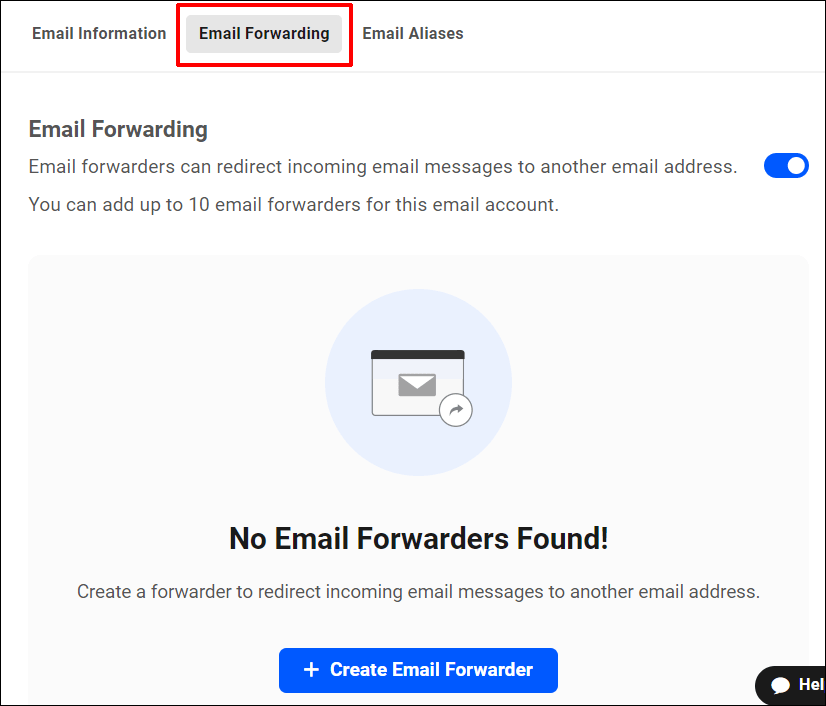
在“添加电子邮件转发器”屏幕中,输入您希望将收到的电子邮件重定向到的转发电子邮件地址,然后单击“保存” 。
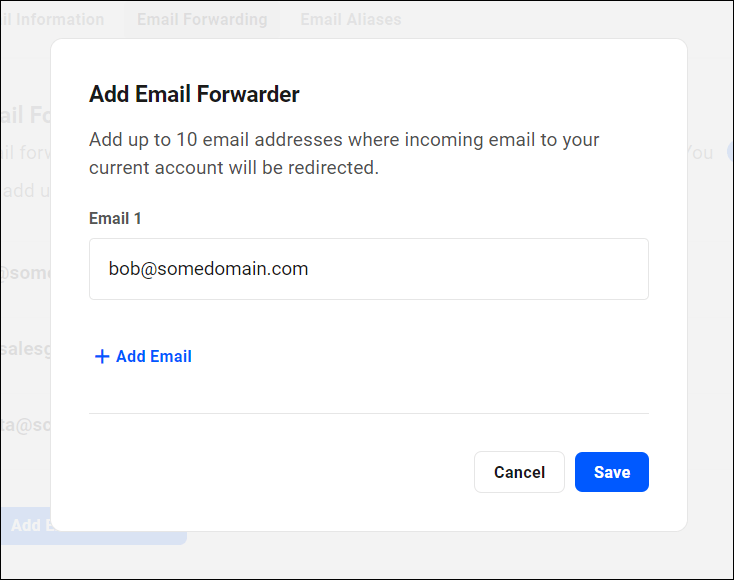
如上所述,您可以向每个电子邮件帐户添加多个转发电子邮件地址(最多 10 个)。
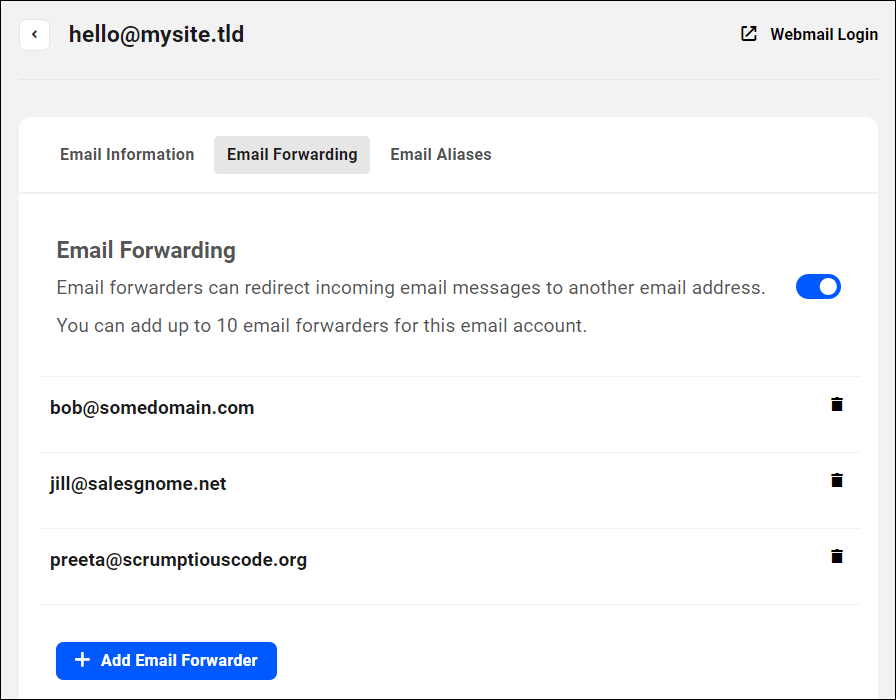
网络邮箱登录
使用 Webmail,所有电子邮件都存储在我们的服务器上,因此除了能够在任何设备上访问和查看电子邮件之外,每个 Webmail 帐户还包含一个可以通过 Webmail 的网络浏览器界面直接在线访问的邮箱。
有多种方法可以登录和查看电子邮件。
从集线器访问网络邮件
要通过 The Hub 直接登录 Webmail,您可以转到您域的电子邮件帐户管理 > 电子邮件帐户屏幕,单击电子邮件帐户旁边的信封图标,然后单击Webmail 登录链接...
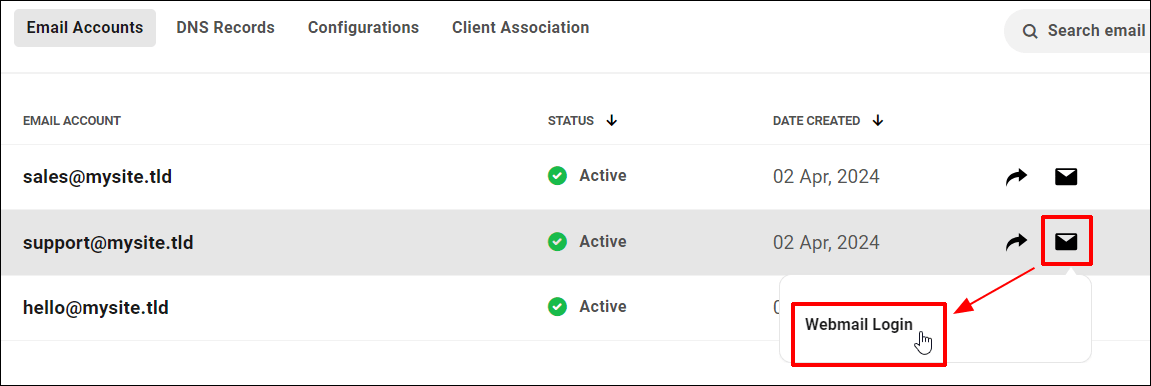
或者,如果您在个人电子邮件帐户中工作,只需单击所有帐户管理屏幕中显示的Webmail 登录链接...
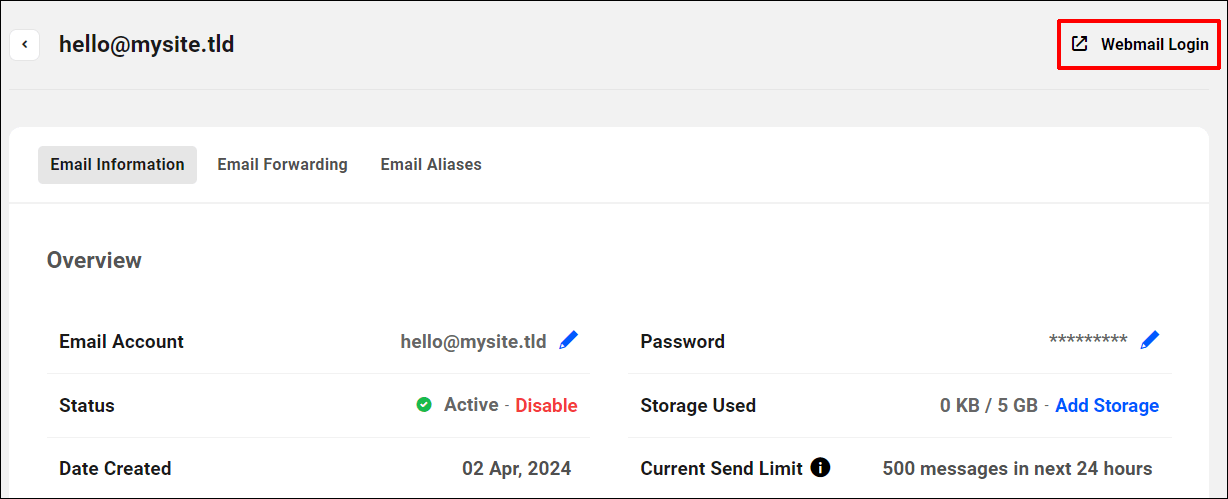
这将使您直接登录到该电子邮件帐户的网络邮件界面。
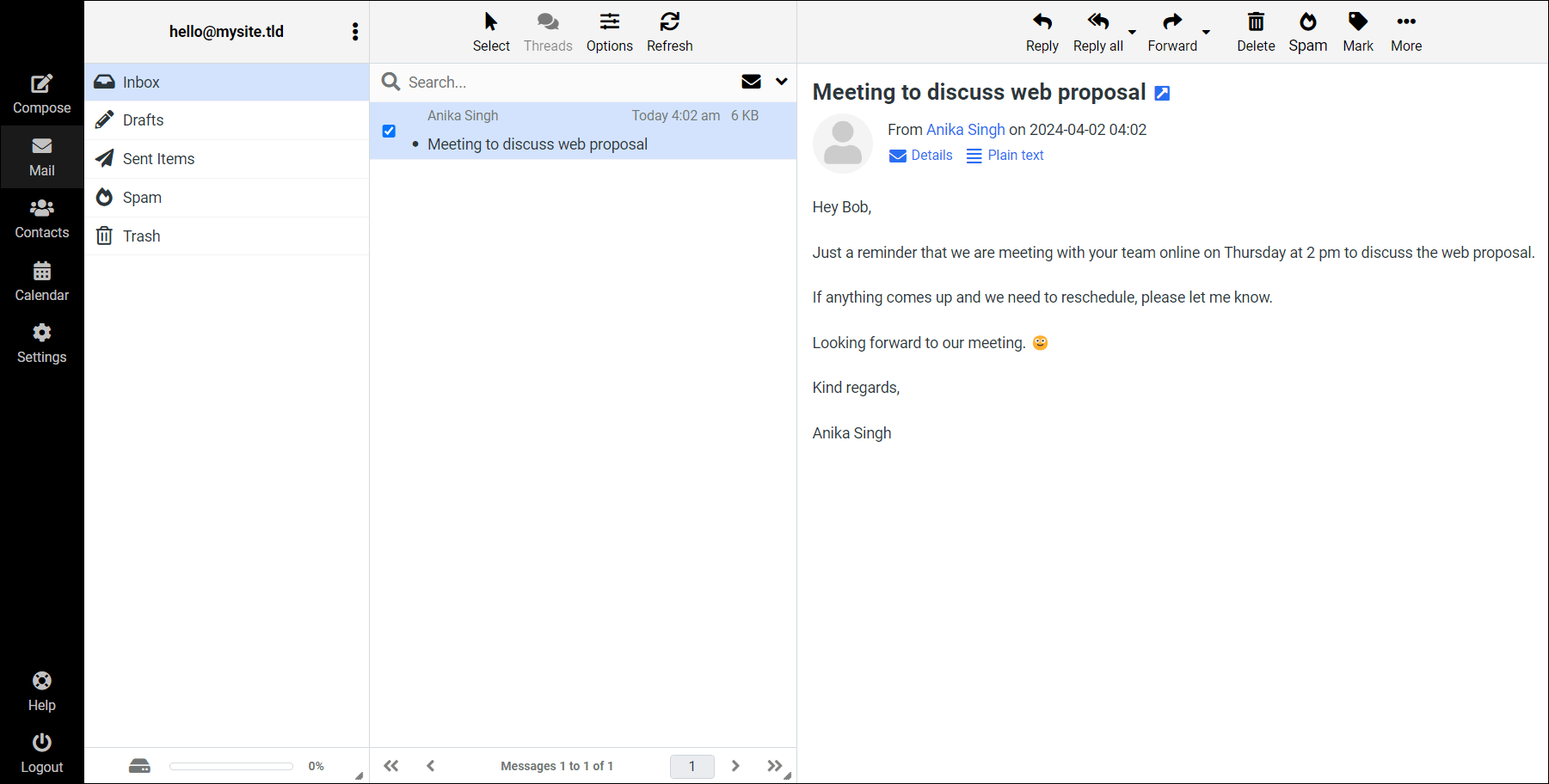
对于大多数用户来说,Webmail 界面应该看起来很熟悉并且感觉很直观。 如果需要使用 Webmail 的任何功能的帮助,请单击侧边菜单栏上的“帮助”图标以访问详细的帮助文档。
让我们看看访问 Webmail 的其他方法。
从 Hub 客户端访问 Webmail
如果您使用 Hub 客户端插件设置了自己的品牌客户端门户,您的团队成员和客户可以通过 Webmail 访问和管理电子邮件,并配置团队用户角色以授予他们访问权限并启用 SSO(单点登录)选项。
免费电子书
您通往盈利的网络开发业务的分步路线图。 从吸引更多客户到疯狂扩张。
免费电子书
顺利规划、构建和启动您的下一个 WP 网站。 我们的清单使该过程变得简单且可重复。
这允许用户从您的客户端门户无缝登录电子邮件帐户,而无需输入登录凭据。
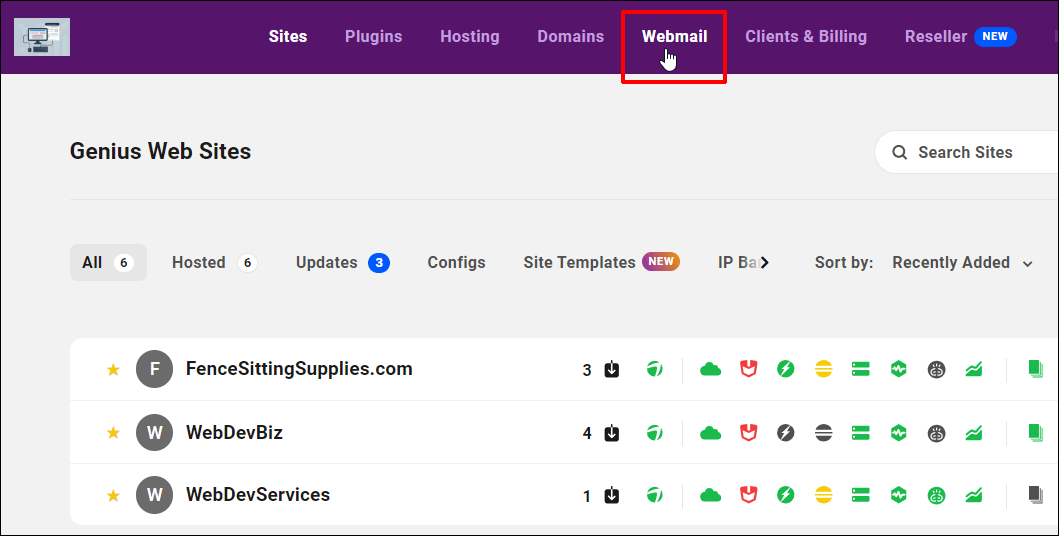
直接访问网址
另一种登录 Webmail 的方法是通过直接访问 URL 。
要直接从任何电子邮件帐户的网络浏览器访问网络邮件,请在浏览器中完全按照此处所示输入以下 URL: https://webmail.yourwpsite.email/ ,然后输入电子邮件地址和密码,然后单击“登录”。
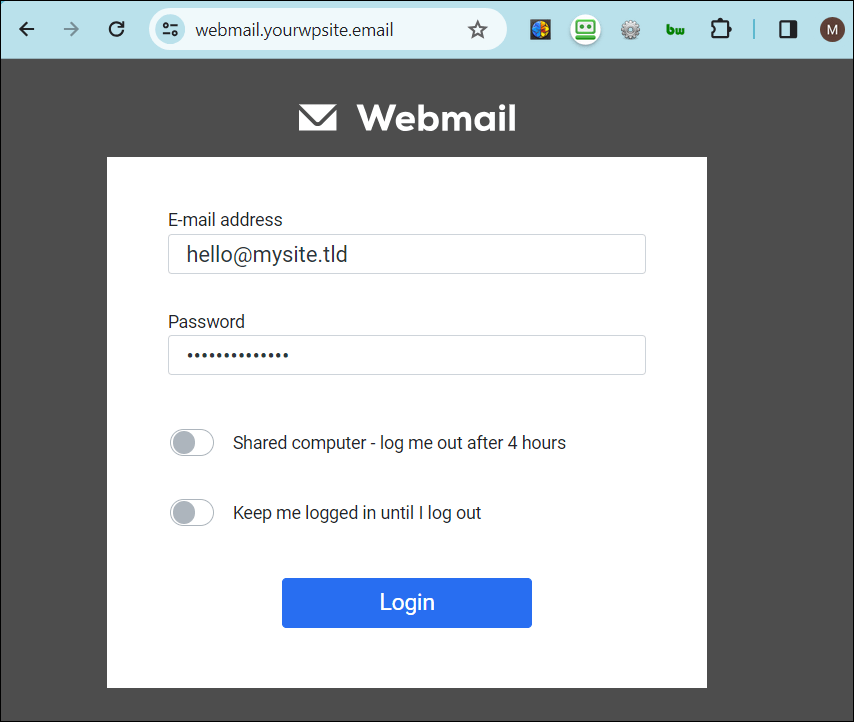
注意:上面的示例使用我们的白色标签 URL 地址webmail.yourwpsite.email通过 Web 浏览器登录 Webmail。 但是,您也可以使用您自己的域来标记您的网络邮件帐户,以便用户可以从webmail.your-own-domain.tld等 URL 访问他们的电子邮件。
有关如何设置您自己的品牌域 URL 的更多详细信息,请参阅我们的 Webmail 文档。
电子邮件别名
电子邮件别名是一个虚拟电子邮件地址,可将电子邮件重定向到主电子邮件帐户。 它用作单个邮箱的替代名称,使用户能够创建多个电子邮件地址,将所有邮件定向到同一个收件箱。
例如,以下内容都可以是主电子邮件地址[email protected]的别名:
- [电子邮件受保护]
- [电子邮件受保护]
- [电子邮件受保护]
Webmail 允许您为每个电子邮件帐户创建最多10 个电子邮件别名。
要为电子邮件帐户创建别名,请单击垂直省略号图标并选择添加别名。
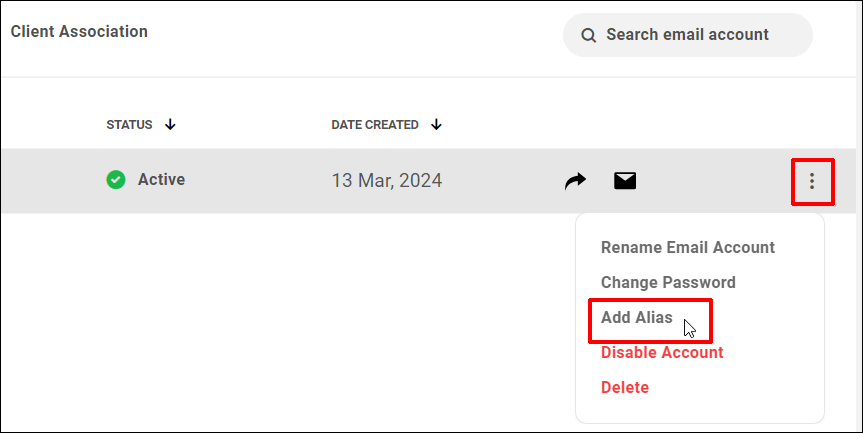
输入您想要在“添加别名”模式中创建的别名用户名,然后单击“保存” 。
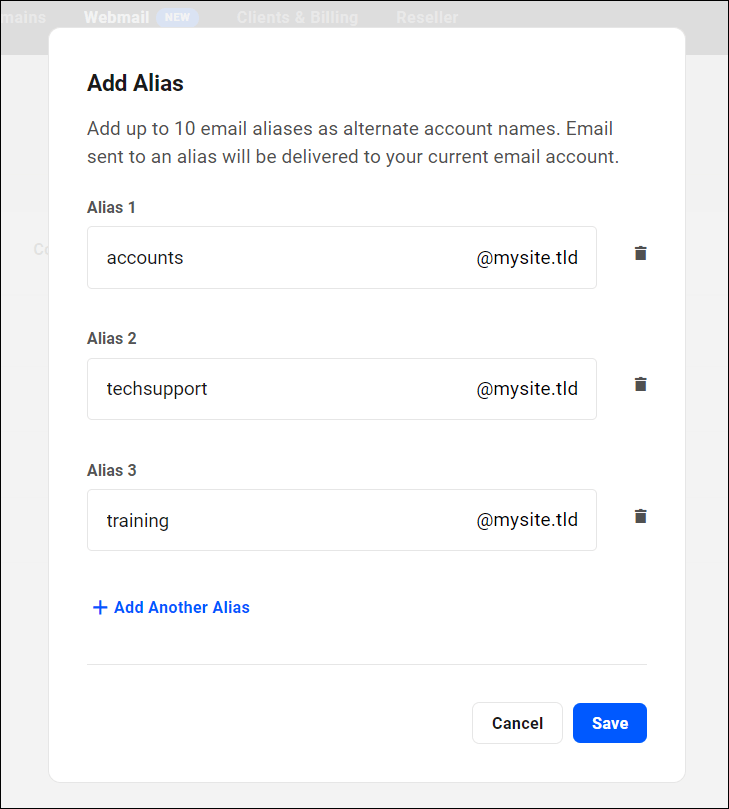
发送到任何这些别名的电子邮件都将发送到您当前的电子邮件帐户。
附加电子邮件管理功能
除了我们刚刚讨论的“电子邮件帐户”选项卡中的功能和选项之外,Webmail 还允许您管理每个电子邮件帐户的各种选项和设置。
让我们简要了解一下其中一些选项和设置。
电子邮件信息
要管理个人电子邮件帐户:
- 单击“中心”>“网络邮件”以访问“电子邮件帐户”选项卡
- 单击您已设置以使用 Webmail 的域
- 单击您要管理的特定电子邮件帐户(即电子邮件地址)。
单击 Webmail 管理屏幕可访问和管理个人电子邮件帐户。
通过“电子邮件信息”选项卡,您可以编辑当前的电子邮件帐户和密码,并显示重要信息,例如状态、创建日期(这是此电子邮件帐户的计费开始日期)、已用存储空间和当前电子邮件发送限制。
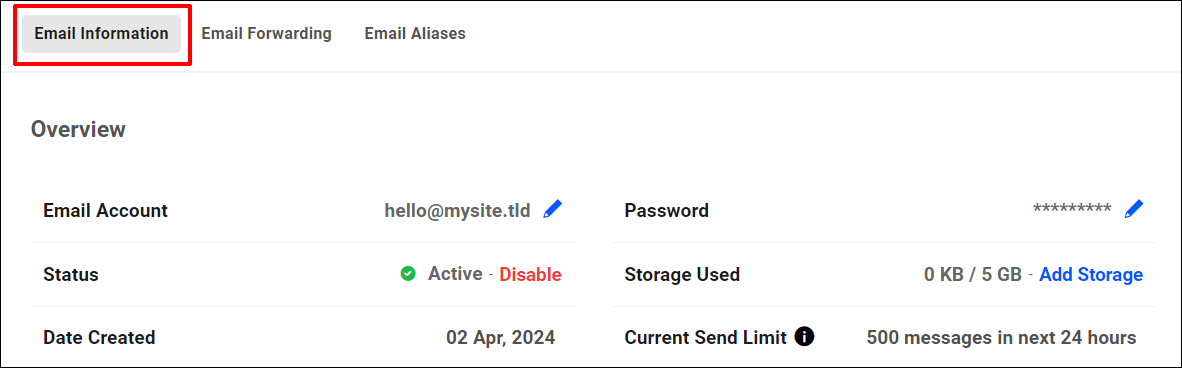
除了“电子邮件信息”选项卡之外,您还可以单击“电子邮件转发”选项卡来管理您的电子邮件转发器,单击“电子邮件别名”选项卡来管理您的电子邮件帐户的电子邮件别名。
注意:新创建的帐户设置了发送限制,以防止潜在的垃圾邮件和帐户暂停。 这些限制在两周内逐渐增加,允许电子邮件帐户每 24 小时发送最多 500 封电子邮件。
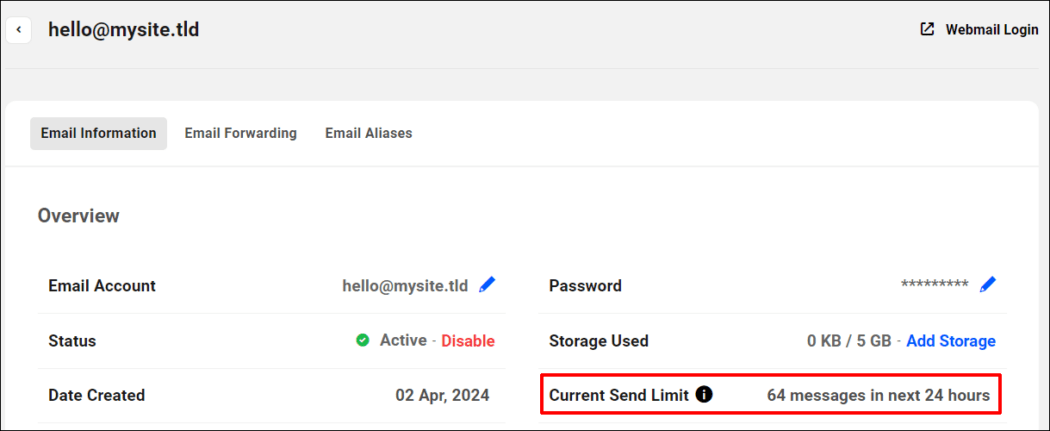
很快,如果需要额外空间,您还可以为您的电子邮件帐户添加更多存储空间。
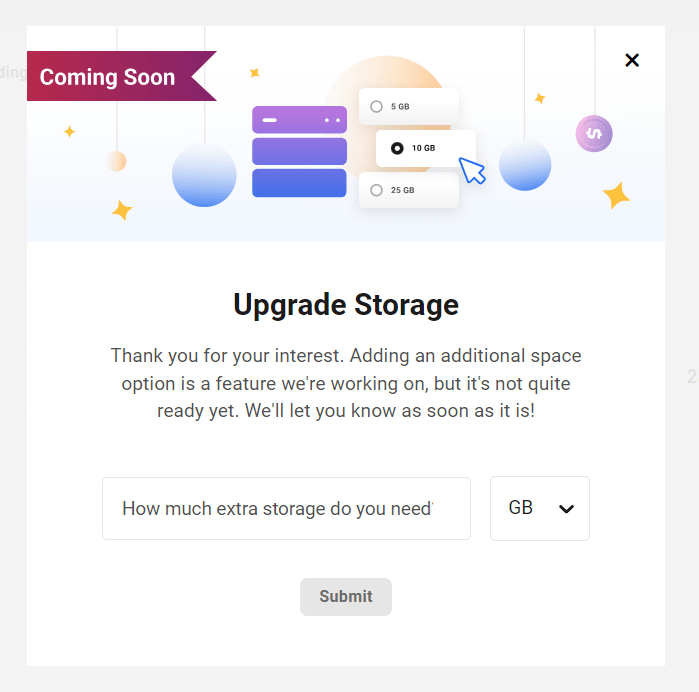
现在我们已经深入了解了单个电子邮件帐户的所有管理选项卡,接下来让我们探索一下 Webmail Manager 的一些附加功能。
返回The Hub > Webmail ,然后单击您已设置的电子邮件帐户之一。
DNS 记录
单击“DNS 记录”选项卡可查看您的电子邮件域的 DNS 记录。
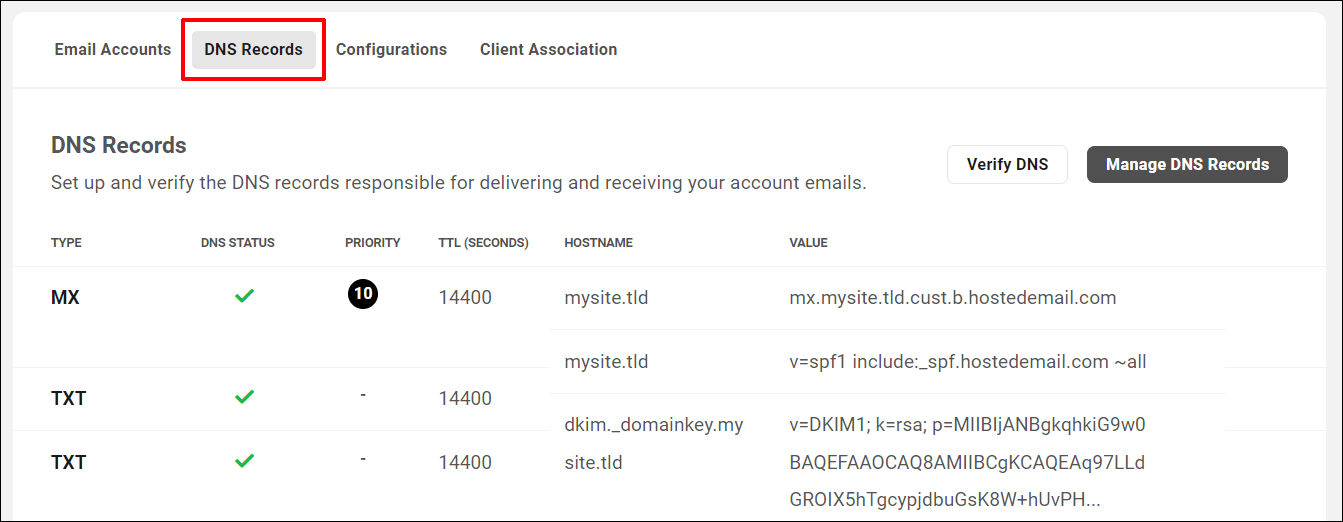
注意: “DNS 记录”选项卡可供团队成员和客户自定义角色使用,因此如果您授予团队成员和客户权限,他们就可以访问这些记录。
配置
单击“配置”选项卡可查看和下载配置设置,这些设置允许您在 Webmail 以外的应用程序中设置电子邮件帐户。
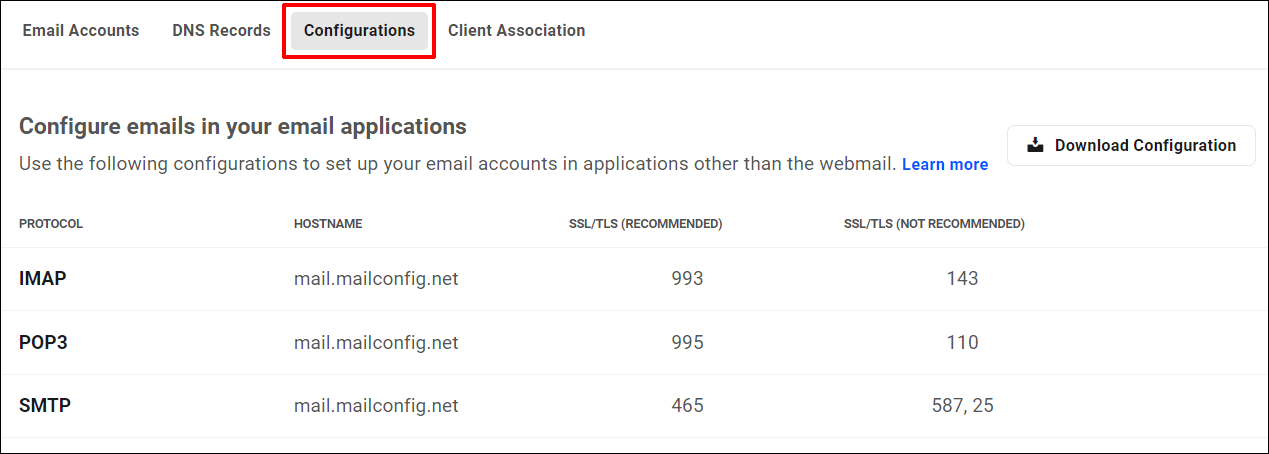
“配置”选项卡也可用于团队成员和客户自定义角色。
客户协会
如果您希望允许客户管理自己的电子邮件帐户,您需要首先设置客户帐户,分配权限以允许客户查看 Webmail,然后将客户帐户与“客户关联”选项卡中的电子邮件域链接。
在 The Hub 中设置客户端后,导航至“客户端关联”选项卡( The Hub > Webmail > 电子邮件域),然后单击“添加客户端” 。
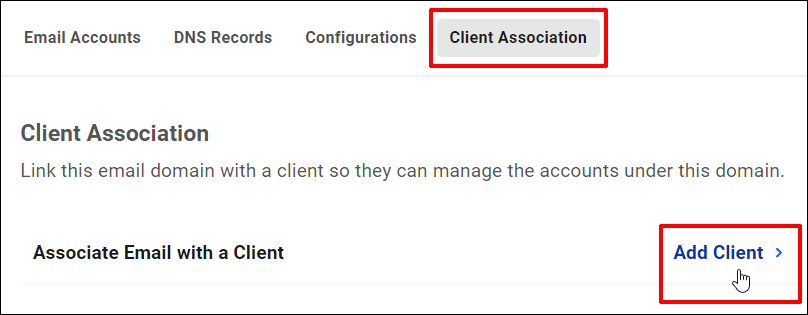
从下拉菜单中选择客户端,然后单击“添加” 。
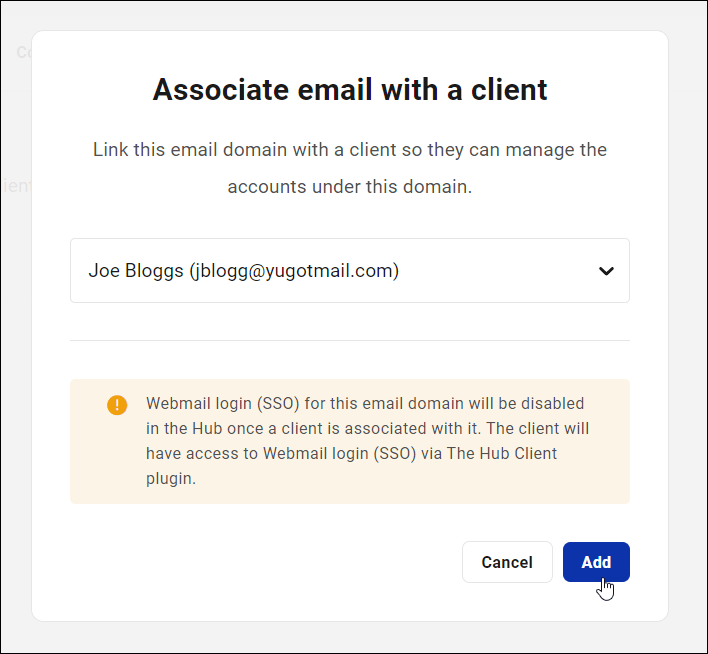
笔记:
- 当您将客户端与电子邮件域关联时,该电子邮件域的 SSO 在 The Hub 中被禁用。 但是,您的客户端将能够通过 Hub 客户端插件访问 Webmail 登录。
- “客户关联”选项卡仅适用于团队成员自定义角色。
经销商整合
我们目前正在努力将电子邮件完全自动配置到我们的经销商平台。 在此功能发布之前,您可以手动向客户转售电子邮件并使用客户和计费工具向他们计费。
一旦 Webmail 与我们的经销商平台完全集成,您将能够将 Webmail 重新命名为您自己的,并在同一屋檐下转售所有内容:托管、域名、模板、插件、专家支持……现在还有商务电子邮件!
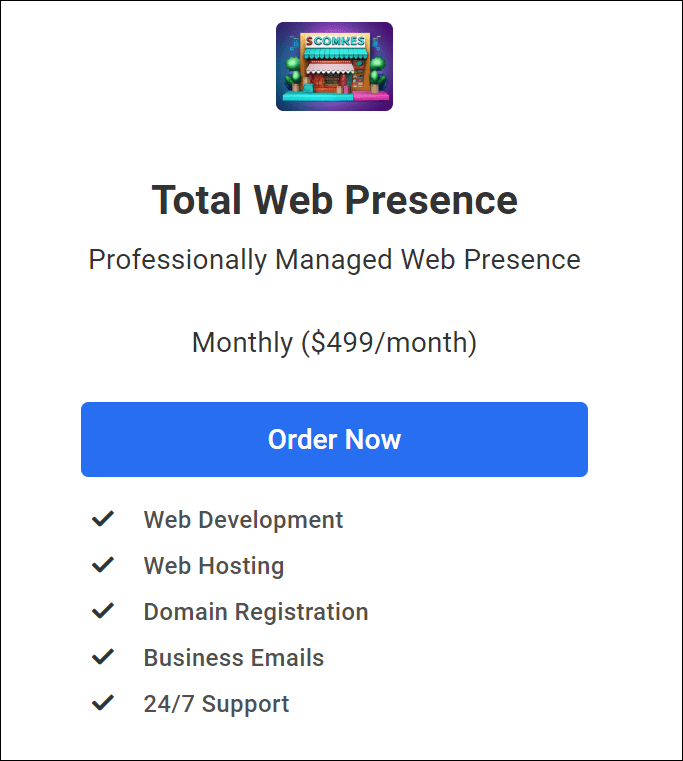
如果您需要经销商方面的帮助,请查看我们的经销商文档。
恭喜! 现在您知道如何在您的企业中设置、管理和转售 Webmail 作为数字服务的一部分。
电子邮件协议 – 快速入门
WPMU DEV 提供使用 IMAP 和 POP3 电子邮件的便利。
不确定 IMAP 是什么、它如何工作或者 IMAP 与 POP3 有何不同? 然后阅读以下内容,快速了解这些电子邮件协议。
什么是 IMAP?
IMAP(Internet 消息访问协议)是用于从邮件服务器检索电子邮件的标准协议。 它允许用户从手机、笔记本电脑或平板电脑等多个设备访问电子邮件,因为它将电子邮件存储在服务器上,而不是下载到单个设备上。
由于电子邮件是在服务器上管理和存储的,因此减少了对大量本地存储的需求,并且可以轻松备份和恢复。
关于 IMAP 的附加要点:
- 用户可以将电子邮件组织到文件夹中,标记它们的优先级,并将草稿保存在服务器上。
- 它支持多个电子邮件客户端与服务器同步,确保跨设备的消息状态一致。
- IMAP 作为电子邮件服务器和客户端之间的中介运行,支持从任何设备进行远程访问。
- 当用户通过 IMAP 阅读电子邮件时,他们直接从服务器查看电子邮件,而无需在本地下载。
- IMAP 仅根据用户请求下载消息,与 POP3 等其他协议相比,提高了效率。
- 消息将保留在服务器上,除非被用户删除。
- IMAP 使用端口 143,而 IMAP over SSL/TLS 使用端口 993 进行安全通信。
使用 IMAP 的优点包括:
- 多设备访问: IMAP 支持多个登录,允许用户同时从多个设备连接到电子邮件服务器。
- 灵活性:与 POP3 不同,IMAP 允许用户从不同的设备访问电子邮件,非常适合经常出差或需要从多个位置访问的用户。
- 共享邮箱:单个 IMAP 邮箱可以由多个用户共享,促进团队内部的协作和沟通。
- 组织工具:用户可以通过创建文件夹和子文件夹来组织服务器上的电子邮件,从而提高管理电子邮件通信的效率。
- 电子邮件功能支持: IMAP 支持搜索和排序等高级电子邮件功能,提高用户体验和工作效率。
- 离线访问: IMAP 可以离线使用,允许用户即使没有互联网连接也可以访问以前下载的电子邮件。
设置和运行您自己的 IMAP 服务存在一些挑战,这就是为什么强烈建议使用 WPMU DEV 的Webmail等解决方案:
- 托管 IMAP 服务可能会占用大量资源,需要更多的服务器存储和带宽来管理多个连接和电子邮件存储。
- IMAP 需要实施 SSL 加密以确保安全的电子邮件通信。
- 小型企业可能会发现分配必要的 IT 资源来有效管理 IMAP 服务器具有挑战性。
IMAP 与 POP3:有什么区别?
IMAP 和 POP3 都是客户端-服务器电子邮件检索协议,但它们是从服务器访问电子邮件的两种不同方法。
IMAP是为现代电子邮件用户设计的。 它允许用户从多个设备访问您的电子邮件,因为它将他们的电子邮件保存在服务器上。 当用户阅读、删除或整理电子邮件时,这些更改会在所有设备上同步。
例如,如果您在手机上阅读电子邮件,它也会显示为在笔记本电脑上阅读。
另一方面, POP3更简单,它将电子邮件从服务器下载到单个设备,然后通常从服务器中删除它们。 这意味着如果用户从不同的设备访问电子邮件,他们将看不到下载到第一台设备的电子邮件。
例如,如果您在计算机上通过 POP3 下载电子邮件,则以后可能无法在手机上访问该电子邮件。
以下是 IMAP 和 POP3 之间的一些主要区别:
存储方式
- IMAP :用户可以将电子邮件存储在服务器上并从任何设备访问它们。 它的功能更像是远程文件服务器。
- POP3 :电子邮件保存在服务器上的单个邮箱中,并在访问时下载到用户的设备。
访问灵活性
- IMAP :允许从多个设备进行访问,使用户能够跨各种平台一致地查看和管理电子邮件。
- POP3 :电子邮件通常下载到一台设备并从服务器中删除。
电子邮件的处理
- IMAP :在服务器上维护电子邮件,允许用户远程组织、标记和管理它们。
- POP3 :作为“存储转发”服务运行,检索电子邮件然后从服务器中删除。
实际上,IMAP 更适合想要从多个设备或位置管理电子邮件的用户,提供更大的灵活性和同步性。 如果电子邮件访问主要来自单个设备,或者需要保留电子邮件的本地副本,同时从服务器中删除它们以节省空间,则可以考虑使用 POP。
本质上, IMAP优先考虑远程访问和在服务器上集中管理电子邮件,而POP3 则侧重于在本地下载和存储电子邮件。
为您的客户提供专业的商业电子邮件
将电子邮件托管(尤其是 IMAP)与 Web 托管集成以创建一个无缝平台来在同一屋檐下管理客户网站和电子邮件是一项具有挑战性、成本高昂且复杂的工作。
借助 WPMU DEV 的Webmail ,您可以增强电子邮件管理功能,并为客户提供价格实惠且专业的商业电子邮件,无论他们的域托管在何处,且易于使用且不需要第三方应用程序。
注意:如果您不需要使用 WPMU DEV 托管的网站的 IMAP 电子邮件的全部功能,我们还提供使用我们托管的电子邮件创建 POP3 电子邮件帐户的选项。 这些帐户可以链接到您选择的任何电子邮件客户端,确保灵活性和便利性。
如果您尚未设置 WPMU DEV 帐户,我们鼓励您成为代理机构会员。 它 100% 无风险,包含您管理客户和转售服务(例如托管、域名、电子邮件等)所需的一切,全部都在您自己的品牌下。
如果您已经是代理机构会员,请前往您的中心并单击“网络邮件”开始。 如果您需要任何帮助,我们的支持团队将提供 24×7 全天候服务(或询问我们的 AI 助手),您还可以查看我们丰富的网络邮件文档。
